通过配置页打印来检查运行情况
最近更新 : 28-Feb-2008
发行编号 : 8100079400
解决方法
安装打印机驱动程序后,确保按以下步骤执行配置页打印来检查运行情况。
配置页打印会显示可选附件和各种设置的状态。
注释
- 只能在 A4 尺寸的纸张上进行配置页打印。装入 A4 尺寸的纸张。
- 本节中使用的屏幕抓图是在 Windows XP Professional 中抓取的。
1. 显示 [打印机和传真] 文件夹或 [打印机] 文件夹。
从 [开始] 菜单中,选择 [设置] > [打印机]。
从 [开始] 菜单中,选择 [打印机和传真]。
从 [开始] 菜单中选择 [控制面板],然后单击 [打印机和其它硬件] > [打印机和传真]。
从 [开始] 菜单中选择 [控制面板],然后单击 [打印机]。
2. 右键单击本打印机的图标,然后从弹出菜单中选择 [打印首选项]。
3. 显示 [页面设置] 选项卡 (1),然后单击[

](显示打印机状态窗口)(2)。
注释
有关打印机状态窗口的详细信息,请参阅打印机随附的 CD-ROM 内“用户指南”中的“第 5 章 打印机的基本使用”。
4. 从 [选项] 菜单中选择 [应用程序] > [配置页打印]。
将进行配置页打印。
须知
这是一个配置页打印示例。此内容可能与您的打印机执行的配置页打印有所不同。
注释
- 如果未正确进行配置页打印,请参阅打印机随附的 CD-ROM 内用户指南中的“第 8 章 故障排除”。
相关信息
谢谢,您的反馈将有助于我们改进网站。
单击这里返回主支持页面





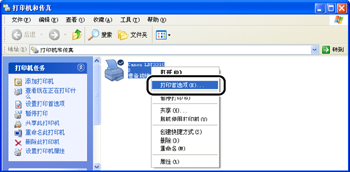
 ](显示打印机状态窗口)(2)。
](显示打印机状态窗口)(2)。
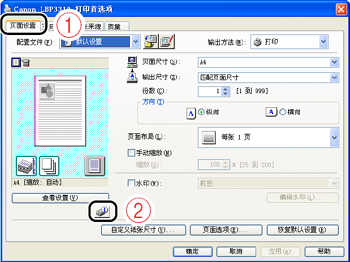
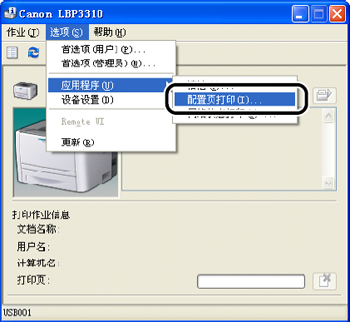

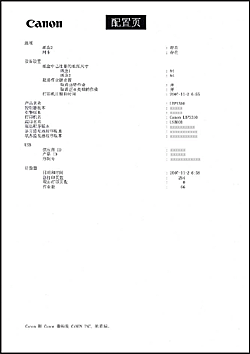




























































































 返回
返回
 打印
打印
 分享
分享








 京公网安备 11010502037877号
京公网安备 11010502037877号